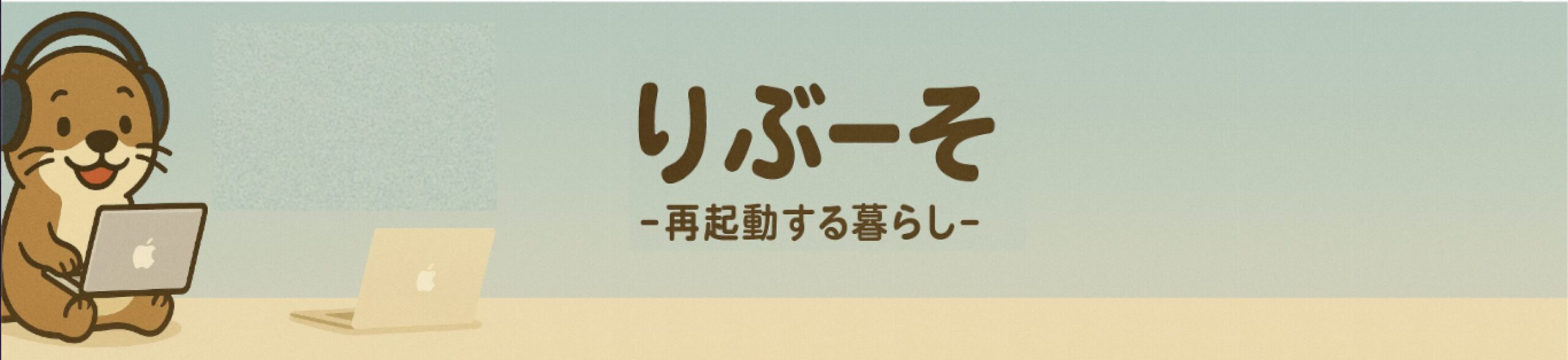ある日、ユニバーサルクリップボードが突然使えなくなっていることに気づきました。
普段はあまり使うことがなかったため、いつから使えなくなっていたのかは不明ですが、ある日、iPhoneでコピーした情報をMacに貼り付けようとしても反応しませんでした。
Handoff機能は使えたのである程度代用はできたものの、「できない」となるとやはり気になりますよね。
この記事では、私がユニバーサルクリップボードを復旧させるために試したことをまとめています。
どなたかのお役に立てばうれしいです。
まず最初に:問題の切り分け
別のユーザーアカウントで動作確認する
以下の手順で、新しい「通常ユーザー」を作成します:
- 「システム設定」ウインドウで、「ユーザとグループ」アイコンをクリック
- ユーザリストの下にある「ユーザを追加」ボタンをクリック。(パスワードが要求された場合は管理者のパスワードを入力)
- 「新規ユーザ」の横にあるポップアップメニューをクリックして、ユーザのタイプを選択(通常を選択)
- ユーザリストの下の「+」(追加) ボタンをクリック。
- ユーザのフルネーム、アカウント名、パスワードを指定。(すべての項目に「test」と入力すればOK)
- そのアカウントでユニバーサルクリップボードが動作するか確認
→新しいアカウントでも同じ問題が起きる場合:OSの問題となるので、アップルサポートへ連絡しましょう。
→新しいアカウントでは使える場合:現在のユーザ環境に原因がある事になります。
次の対処方法へ進みます。問題が起きているログインユーザーで実施する作業です。
現在のユーザーで試した対処法
ファイアウォールがONになっていればオフにします
- 「システム設定」ウインドウで、「ネットワーク」「ファイアウォール」で動作中となっていればオフへ
バックグラウンド動作をしているアプリと起動項目を全てオフにします
- 「システム設定」ウインドウで、「一般」「ログイン項目と機能拡張」を開く
- ログイン項目があればアプリを選択して「ー」をクリック
- 「バックグラウンドでの実行を許可」一覧に表示されているアプリ右側の選択をオフにします
ユーザーアクティビティ関連設定ファイルを削除
- Finderで以下のフォルダにアクセス:~/Library/Preferences/
- 以下のファイルを探して削除:
com.apple.coreservices.useractivityd.plist - 削除後再起動
- useractivityd プロセスを手動で再起動
- ターミナルを起動し以下のコードを実行
- killall useractivityd
- Macを再起動
- ユニバーサルクリップボードが動作するか確認
- もしだめなら次へ
Appleアカウント再ログインを実施
サインアウトのメリット
- iCloud同期のリセットを行う事で不具合の解消につながることがあります。
- ユニバーサルクリップボードなどの連携機能関連プロセスがリフレッシュされます
- iCloud設定のキャッシュクリアされ、古い設定のひきずり解消につながります。
サインアウト実施前の注意事項
- パスワードの確認
- Appleアカウントのパスワードはもちろん、所持しているデバイスへのログインパスワードも求められるので、サインアウト前に確認!
- 二要素認証も求められるので、iPhoneやアップルウォッチも手元に置いておいてください。
- iCloud Driveに保存していたデータの確認
- サインアウト時に「ローカルに残すか削除するか」の確認が出る
- → 安心したいなら「残す」を選ぶ
- サインイン後、再度iCloud Driveの同期が始まる(通信量に注意)
- iCloudキーチェーン(パスワード・Wi-Fi設定)の確認
- 再ログイン時に2ファクタ認証+確認コードの入力が必要
- キーチェーンをMacに復元するかどうか聞かれることもある
- 「探す」「Macを探す」機能が一時無効に
- サインアウト時にMacの紐付けが解除
- 盗難対策やロック解除の「アクティベーションロック」も一時外れる
設定項目をもとに戻す
- ファイアウォール設定を元々ONにしていた場合はもとに戻す
- ログイン項目に入っていたアプリを起動し、起動項目に加える
- バックグラウンドで実行を許可するアプリで必要なものを全てオンにする
- 最後にユニバーサルクリップボードが引き続き使用可能か動作確認する
まとめ
ユニバーサルクリップボードは、iPhoneやiPadでコピーしたテキストや画像をそのままMacに貼り付けられる便利な機能です。
使えなくなると不便ですが、今回紹介した手順を試せば復旧の可能性は十分にあります。
設定を変更した場合は、必要なものだけ元に戻すことを忘れずに、再び快適なAppleデバイス連携ライフを楽しんでくださいね。